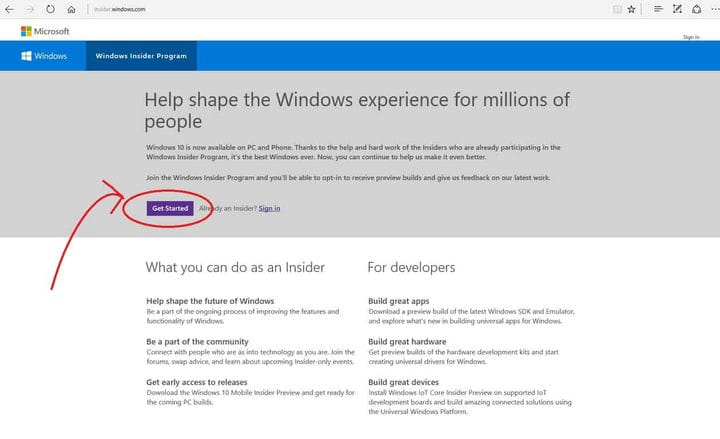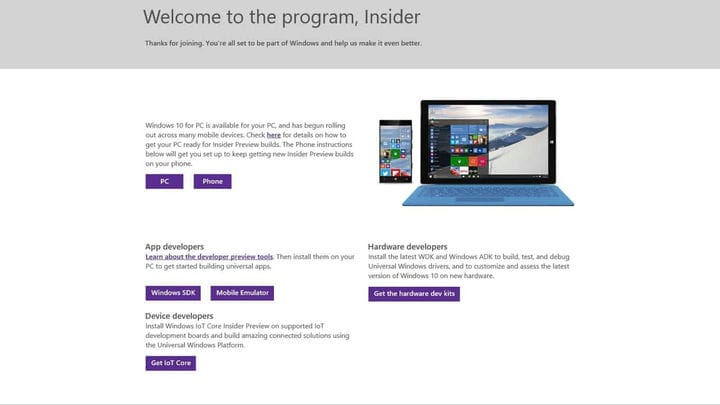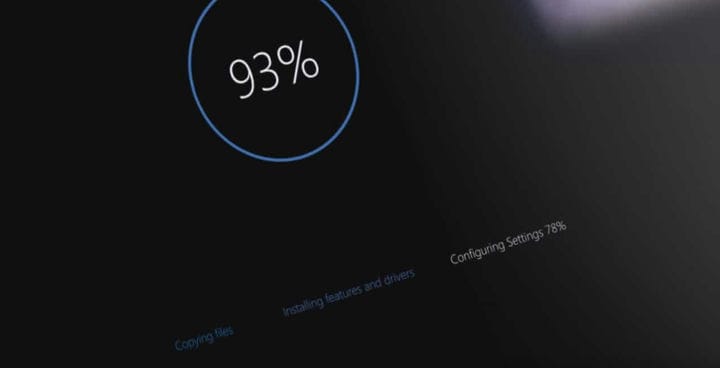Hvordan bli med i Windows Insider-programmet
Microsofts utvidelse av beta-programmene til Insider-forhåndsvisning har uten tvil vært en suksess for selskapet. Å gå fra noen få hundre testere til millioner av virkelige deltakere som har funnet feil og har gitt tilbakemelding, har vært brød og smør fra flere Microsoft-opplevelser som har gått fra Windows til Xbox One-konsollen.
Ettersom lagene fra flere divisjoner innen Microsoft spiser på tilbakemeldingsblodet fra Insider-deltakere, har selskapet verktøyet og omarbeidet måtene for å oppmuntre til enda mer deltakelse. Utover strømbrukere eller IT-fagpersoner, ønsker Microsoft å erstatte alle som er interessert i å jobbe bak scenen for å bidra til å bygge sine tjenester og programvare.
Kanskje det mest uthevede, om ikke plakatbarnet til Microsofts forhåndsvisningsprogrammer for Insider, er Windows 10. Å bli Windows Insider er like enkelt som noen gang i disse dager.
Trinn 1. Bestem ditt nivå av involvering
Før rush til Twitter eller Windows Blogs for å få den siste informasjonen eller nyhetene om nybygg og utgivelse av ringnedlastinger, bør alle Windows Insider spørre seg om de er klare til å bli og Insider.
Å være Windows Insider på noen av Microsofts plattformer er en maraton, ikke en sprint. Mens selskapet har gjort det noe lettere å gå tilbake fra rotete bygg, er de fleste Insider-programmer fulle av lange ventetider og ødelagt funksjonalitet. De som deltar må være klare med enten en sekundær maskin eller tilsynelatende ubegrenset tålmodighet.
Trinn 2. Gjør det offisielt
- Besøk det offisielle Microsoft Windows Insider-nettstedet. Nettstedet kan bli funnet med en enkel Bing, Google (Yahoo eller en hvilken som helst annen søkeleverandør) ved hjelp av nøkkelordene Windows-10-Insider.
- En gang på siden klikker du på Kom i gang-knappen for å starte prosessen.
Windows 10 nedlastingsside
Trinn 3. Velg plattform
Selv om det bare er ett Windows, er det fortsatt flere Windows-plattformer. Insiders kan velge å være en del, og å velge Insider-programmet gjennom det offisielle Windows 10 Insider-nettstedet vil tilby deltakerne flere alternativer.
For de fleste forbrukere
- PC
- Telefon
For utviklere
- Windows SDK
- Mobil emulator
- IoT Core
Maskinvareutviklere
- Maskinvareutstyrssett
Flere forhåndsvisninger av Windows Insider
Trinn 4. Velg nedlastingsmetode
Unngå rush for å klikke på den store blå Oppgrader nå-knappen, ettersom du allerede får en oppgradert kopi av Windows 10 når du deltar i forhåndsvisning av Windows 10 Insider, og vil bare forsinke Insider-deltakelsen mens du venter gjennom en offisiell oppgraderingssyklus.
Det er flere måter å få en kopi av forhåndsvisning av Windows 10 Insider på systemet ditt. For de fleste bør det være nok å velge Last ned verktøy nå.
Advarsel: Sørg for å lese delen før du begynner oppført ovenfor nedlastingsverktøyet nå. Helvete, her er det for å spare deg for tid:
Sørg for at du har:
En internettforbindelse (gebyrer for internettleverandører kan påløpe).
Tilstrekkelig datalagring tilgjengelig på en datamaskin, USB eller ekstern stasjon for nedlasting.
En tom USB eller DVD (og DVD-brenner) med minst 4 GB plass hvis du vil lage media. Vi anbefaler at du bruker en tom USB eller en tom DVD, fordi alt innhold på den blir slettet.
Sjekk disse tingene på PC-en der du vil installere Windows 10:
64-biters eller 32-biters prosessor (CPU). Du oppretter enten 64-biters eller 32-biters versjonen av Windows 10 som passer for din CPU. For å sjekke dette på PC-en din, gå til PC-info i PC-innstillinger eller System i Kontrollpanel, og se etter Systemtype.
Systemkrav. Se systemkravene før du installerer Windows 10. Vi anbefaler også at du besøker PC-produsentens nettsted for informasjon om oppdaterte drivere og maskinvarekompatibilitet.
Språk i Windows. Du må velge samme språk når du installerer Windows 10. For å se hvilket språk du bruker for øyeblikket, gå til Tid og språk i PC-innstillinger eller Region i Kontrollpanel.
Utgave av Windows. Du bør også velge den samme utgaven av Windows. For å sjekke hvilken utgave du kjører for øyeblikket, gå til PC-info i PC-innstillinger eller System i Kontrollpanel, og se etter Windows-utgaven. Windows 10 Enterprise er ikke tilgjengelig her. Se volumlisensieringstjenestesenteret for mer informasjon.
Microsoft Office-produkter. Hvis du nettopp har kjøpt en ny enhet som inkluderer Office 365, anbefaler vi at du innløser (installerer) Office før du oppgraderer til Windows 10. Hvis du vil løse inn din kopi av Office, kan du se Last ned og installer Office 365 Home, Personal eller University på din PC. For mer informasjon, sjekk Hvordan oppgradere til Windows 10 på nye enheter som inkluderer Office 365.
Hvis du har Office 2010 eller tidligere og velger å utføre en ren installasjon av Windows 10, må du finne Office-produktnøkkelen. For tips om hvordan du finner produktnøkkelen, sjekk Finn din Office 2010-produktnøkkel eller Skriv inn produktnøkkelen for Office 2007-programmet.
Trinn 5 Gratulere deg selv
- Som nevnt tidligere har Windows-teamet finjustert og utviklet inngangen til forhåndsvisning av Insider, slik at gjennomsnittlige deltakere kan delta ved å klikke på en knapp. Å trykke på Last ned verktøyet nå-knappen er den siste tingen å gjøre.
- Noen få sekunder for verktøyet å installere på enheten din eller (Virtual Machine – sjekk eldre WinBeta-innlegg for den informasjonen) og når den er installert, går en rekke ledetekster de fleste Insiders inn i striden. Det er temaet Insider Ring du skal delta i. Som nevnt indikerer Fast Ring-deltakelse en rask utgivelse av testbare bygninger utstyrt med feil, feil og bruddpunkter. Slow Ring Participation er for brukere som fortsatt vil være foran kurven, men som foretrekker en mer stabil opplevelse på bekostning av å få nye funksjoner og reparasjoner så raskt som Fast Ring.
Oppdateringsskjerm for Windows 10 Insider (gammel)
Uansett hva du velger, har du allerede blitt med på de syv millioner og teller, enkeltpersoner som hjelper til med å forme Windows 10, velkommen.